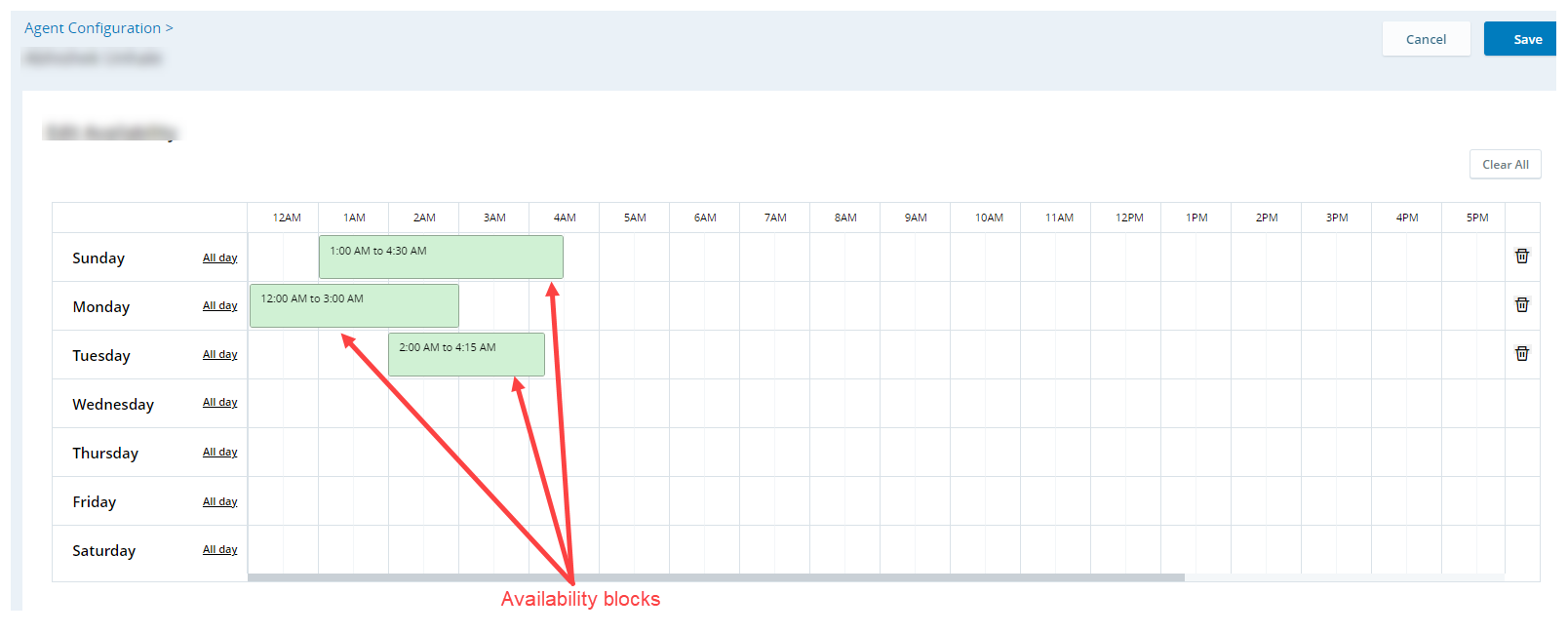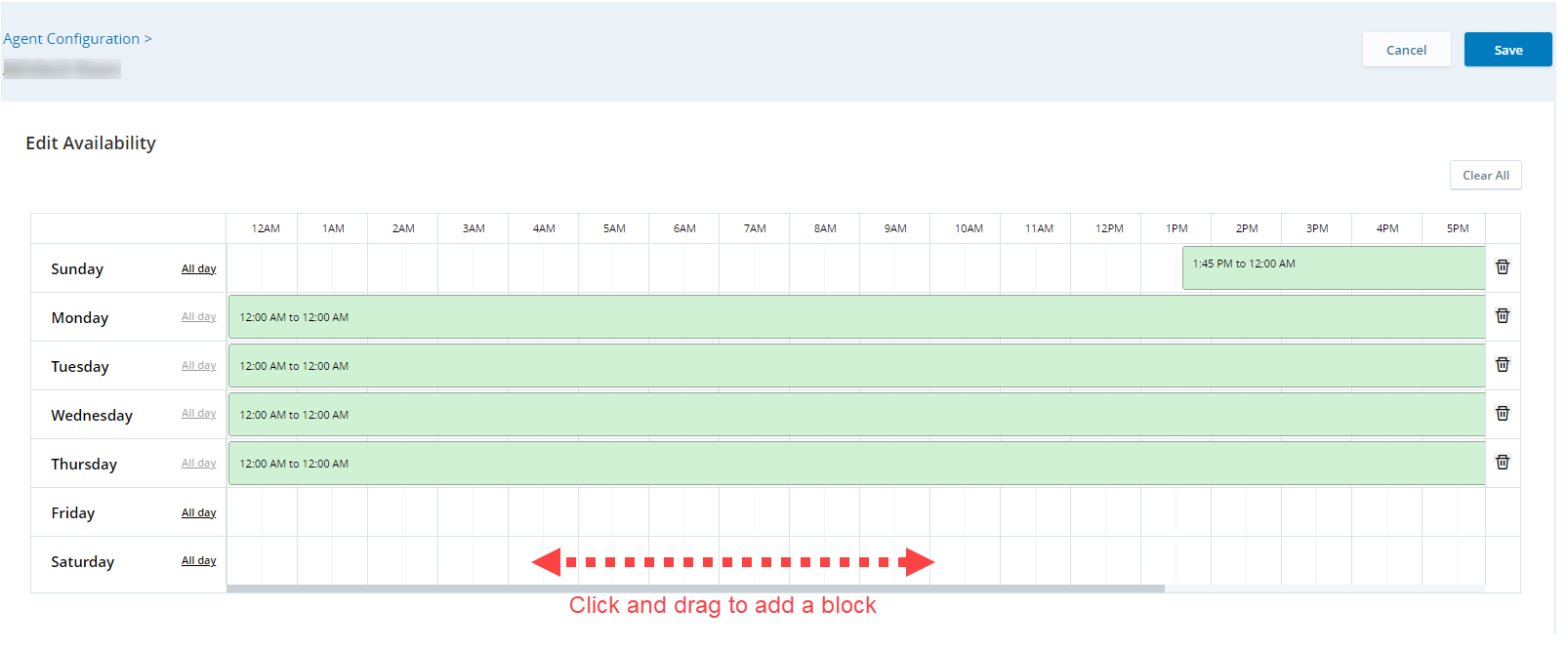您可以在“坐席配置”页面中为您负责的每个坐席设置所有调度设置。 当生成计划表时,将根据他们的已定义设置对这些坐席进行安排。
所有坐席都有您能够编辑的默认配置。 在坐席配置页面,仅列出了具有可以安排属性的坐席。 您可以在员工帐户中查看坐席的属性。 如果“坐席配置”页面上未列出坐席,则将根据将他们分配到的每周规则生成他们的计划表。
通过使用“坐席配置”,您能够定义坐席的:
在工作规则和特定于日期的表中,您可以:
-
快速编辑所有工作规则:单击编辑,然后在“坐席配置”页面编辑任何坐席的工作规则。 编辑完工作规则后,单击保存。 您可以快速编辑针对单个坐席以及多个坐席的工作规则。
-
编辑特定规则:在表中找到要编辑的规则。 单击选项
 ,然后选择编辑行。 编辑完工作规则后,单击保存。
,然后选择编辑行。 编辑完工作规则后,单击保存。 -
复制并粘贴任意规则:在表格中找到您要复制的规则。 单击编辑,然后复制
 。 选择需要复制的行,然后单击粘贴。 这将覆盖除坐席姓名和调度单位之外的所有字段。
。 选择需要复制的行,然后单击粘贴。 这将覆盖除坐席姓名和调度单位之外的所有字段。
在以下之间可能发生冲突:
-
坐席的可用性与工作规则。 在这种情况下,坐席可用性优先。
假设某些坐席根据其可用性在周三不工作。 但根据工作规则,这些坐席连续工作五天。 在这种情况下,无论连续天数要求如何,都不能安排这些坐席在周三工作。
-
每周规则参数和配置。 在这种情况下,具有更有限设置的参数优先。
假设每周规则中的班次时长为 10 小时,在配置中坐席的最大计划安排长度为 8.5 小时。 则可安排该坐席最多工作 8.5 小时。
但是,当参数颠倒时,仍可安排该坐席最多工作 8.5 小时:当班次时长为 8.5 小时时,最大计划安排长度为 10 小时。
-
每周规则与工作规则中的最大参数与最小参数。 这适用于连续休假天数、连续工作天数和每周工作时数。 生成计划表时,使用最受限制的范围。
示例:
-
每周规则中的连续工作日范围为 2-5,在工作规则中为 3-6。 生成的范围为 3-5。 这样就不会与这些参数发生冲突。
-
每周规则中的连续工作日范围为 2-3,在工作规则中为 4-5。 在这种情况下,这些范围不会重叠。 生成的范围为 3-4。
-
每周规则中的连续工作天数范围为 2-3,在工作规则中为 3-5。 唯一重叠的值是 3。 该坐席的计划表包括 3 个连续工作天数。
-
-
每周规则与工作规则中参数的长短。 在这种情况下,将使用最受限制的时间。
例如,每周规则中的计划表最短间隔时间为 10 小时,在工作规则中为 8 小时。 生成的计划表间隔时间最长可达 8 小时。
工作规则
工作规则是定义坐席工作计划表的参数,例如他们每周可以工作的时数或者所需的最短班次间隔时间。 每个坐席都可以有一个独特的工作规则,并且可对该工作规则进行调整以满足他们的调度需求。
工作规则表
在工作规则表中,您可以:
编辑坐席的工作规则
您可以打开坐席的配置并在其中进行编辑,而不是在该表中编辑坐席的工作规则。
编辑坐席的工作规则:
-
单击应用程序选择器
 并选择WFM。
并选择WFM。 -
转至设置 > 坐席配置。
-
在该表中找到您要编辑的坐席。
-
单击选项
 ,然后选择打开可用性和规则。
,然后选择打开可用性和规则。 -
在“工作规则”选项卡中,选择要使用的设置。 它们都是可选的:
-
每周规则:选择要编辑的每周规则。
-
每周工作时数:设置坐席每周可以工作的最短和最长时数。
-
最大计划安排长度:确定坐席班次的最大长度。 例如,如果您将其设置为 10 小时,则坐席的班次时间不会超过此持续时间。
-
最短计划表间隔时间:设置两个班次的所需最短间隔时间。
 查看示例
查看示例
安排坐席在晚上 8 点完成其班次,最短班次间隔时间为 12 小时。 他们不能在第二天上午 8 点之前开始上班。
-
连续休假天数:设置坐席可以连续休假的天数范围。
-
连续工作天数:设置坐席可以连续工作的天数范围。
-
-
单击保存。
日期范围特定的工作规则
除了坐席的工作规则之外,您还可以创建在特定日期范围内处于活动状态的规则。 通过日期范围特定的工作规则,您可以创建特定时间段的工作规则。
例如,您的坐席在夏季月份增加了工作时数。 您可以使用不同的参数为他们设置日期范围工作规则。 规则到期后,将根据默认工作规则安排坐席。 与工作规则不同,您可以删除特定于日期范围的规则。
要创建日期范围特定的工作规则:
-
单击应用程序选择器
 并选择WFM。
并选择WFM。 -
转至设置 > 坐席配置。
-
转至“日期范围特定的规则”选项卡。
-
单击添加日期范围。
-
选择该规则的日期范围。
-
单击增加员工以选择坐席。
-
单击添加。 每个坐席都会获得一个日期范围特定的规则,您可以在表中编辑该规则。
可用性
坐席可用性是指坐席在一周内可以工作的时间。 您可以定义可安排坐席工作的日期和时数。 例如,您可以定义某些坐席的可用性为周一至周五,上午 8:00 至晚上 8:00。 只能在那些日期和那个时间安排这些坐席工作。 不能安排他们在周末或上午 8:00 之前工作。
默认情况下,坐席被设置为始终可用。
要编辑坐席的可用性:
-
单击应用程序选择器
 并选择WFM。
并选择WFM。 -
转至设置 > 坐席配置。
-
在该表中找到您要编辑的坐席。
-
单击选项
 ,然后选择打开可用性和规则。
,然后选择打开可用性和规则。 -
在“可用性”选项卡中,坐席的可用性表示为绿色块。 您可以将鼠标悬停在这些块上以获取更多详细信息。
-
编辑默认或现有的可用性块,以匹配坐席的可用时间范围。
您可以清除默认或现有块。 如果您想清除:
-
所有可用性块并从头开始,则单击全部清除。
-
全天可用性,则单击各个日期行上的删除
 。
。 -
单个块,则将鼠标悬停在该块上,然后单击删除
 。
。
-
-
要添加可用性块,则单击并拖动以创建新块。 每个块的时间范围均可在 15 分钟到 24 小时之间。
您可以在一天内分配多个可用性块。
-
要让坐席全天可用,则单击该天旁边的全天。
-
单击保存。